Как удалить домашнюю страницу настроек Windows 11 двумя способами?
Что представляет собой новая домашняя страница настроек в Windows 11? Как удалить главную страницу настроек Windows 11 на вашем компьютере? В этом посте вы сможете найти ответы на эти два вопроса. Теперь давайте рассмотрим некоторые подробности, предоставленные MiniTool.
Домашняя страница новых настроек Windows 11
Прежде чем рассказать, как удалить главную страницу настроек Windows 11, давайте узнаем, что это за страница.
По имеющимся данным, Microsoft выпустила Инсайдерская предварительная версия Windows 11, сборка 22631.2262 (KB5029339) на бета-канал 24 августа 2023 г. В этом выпуске впервые была представлена новая домашняя страница в настройках. Эта страница предлагает обзор вашего устройства, быстрый доступ к основным настройкам и помогает управлять учетной записью Microsoft, чтобы предоставить вам динамичный и персонализированный опыт.
Если быть точным, на данный момент на главной странице можно увидеть 7 разделов:
- Рекомендуемые настройки: предлагает своевременные и актуальные параметры настройки.
- Персонализируйте свое устройство: позволяет обновить фоновую тему или изменить цветовой режим.
- Облачное хранилище: дает обзор использования вашего облачного хранилища.
- Восстановление учетной записи: позволяет добавить резервный адрес электронной почты, чтобы вы всегда могли войти в свою учетную запись.
- Microsoft 365: позволяет быстро узнать статус и преимущества вашей подписки и выполнить некоторые ключевые действия в настройках, а не заходить в Интернет.
- Xbox: аналогично разделу Microsoft 365.
- Устройства Bluetooth: позволяет быстро получить доступ к устройствам с поддержкой Bluetooth и подключиться к ним.

Если вы не хотите видеть эту страницу и вам нравится старый внешний вид приложения «Настройки», вы можете удалить главную страницу настроек Windows 11 двумя простыми способами. Теперь давайте углубимся в то, как это сделать.
Как удалить домашнюю страницу настроек в Windows 11
Через редактор групповой политики
Если вы используете Windows 11 Pro или более позднюю версию, вы можете удалить домашнюю страницу настроек через редактор локальной групповой политики. Следуй этим шагам:
Шаг 1. Откройте редактор локальной групповой политики, набрав групповая политика в поле поиска и нажмите Изменить групповую политику.
Шаг 2. Отправляйтесь в Конфигурация компьютера > Административные шаблоны > Панель управления.
Шаг 2. На правой панели дважды щелкните значок Видимость страницы настроек policy, чтобы открыть окно ее свойств.
Шаг 3: Выберите Включеноиди в Настройка видимости страницы раздел под Параметрыи введите скрыть:дом.
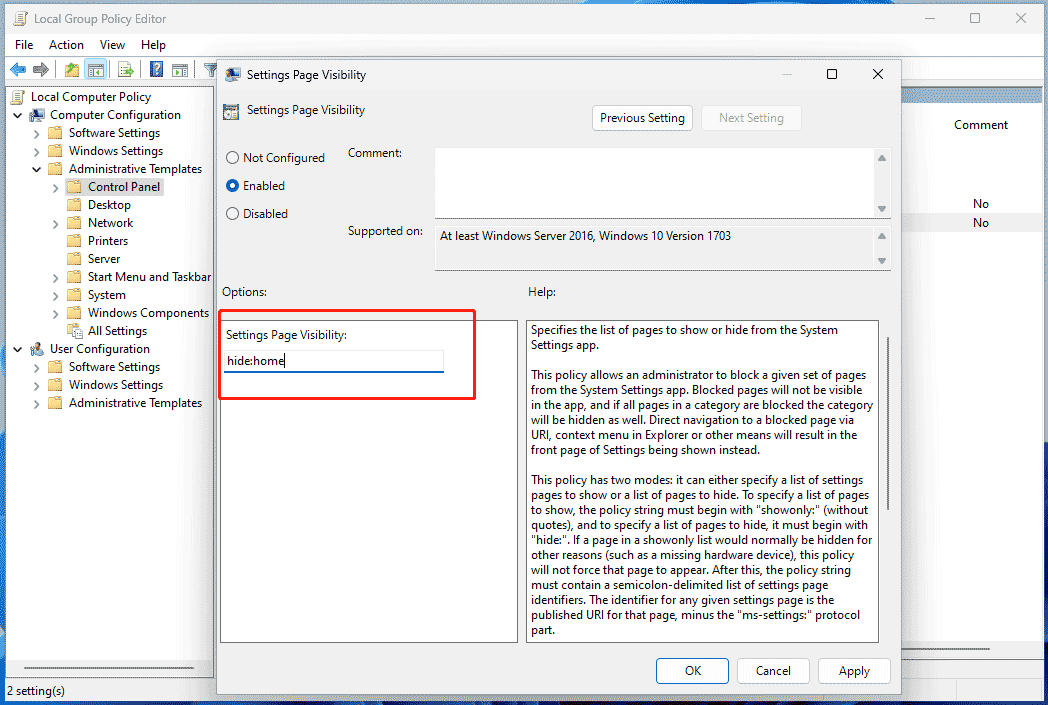
Шаг 4: Нажмите Применить > ОК.
Через редактор реестра
Если вы используете Windows 11 Home, в ней нет редактора локальной групповой политики, и вы можете удалить новую домашнюю страницу из настроек Windows 11 с помощью редактора реестра.
Пробная версия MiniTool ShadowMakerНажмите, чтобы загрузить100% чисто и безопасно
Шаг 1. В поле поиска введите regeditнажмите Редактор реестраи нажмите Да в ОАК всплывающее окно для запуска этого инструмента с правами администратора.
Шаг 2. Перейдите по этому пути: HKEY_LOCAL_MACHINE\SOFTWARE\Microsoft\Windows\CurrentVersion\Policies\Explorer.
Шаг 3: Щелкните правой кнопкой мыши по Исследователь папка, выберите Создать > Строковое значениеи назовите его НастройкиПейджВидимость.
Шаг 4. Дважды щелкните этот элемент и убедитесь, что его значения указаны правильно. скрыть:дом.

Шаг 5. Перезагрузите компьютер, и вы обнаружите, что домашняя страница настроек исчезла.
Нижняя граница
Как удалить главную страницу настроек Windows 11 с вашего компьютера? Операция проста, и вы можете сделать это двумя способами — редактирование групповой политики и реестра. При необходимости выполните указанные выше действия, чтобы принять меры!






